win10设置word保护色无效怎么办 win10设置word保护色无效如何解决
更新时间:2023-05-17 16:06:00作者:mei
word文档设置保护色可以保护眼睛视力,对于办公一族来说,此功能非常贴心。有些网友设置win10系统word保护色无效,尝试各种办法都修复不了,怎么办?不要着急,今天小编来分享win10设置word保护色无效的解决方法。
推荐:win10纯净版系统
1、右击屏幕左下角的“windows”按钮,从弹出的快捷菜单中选择“运行”命令,在打开的“运行”对话框中,输入“regedit”命令,点击确定,
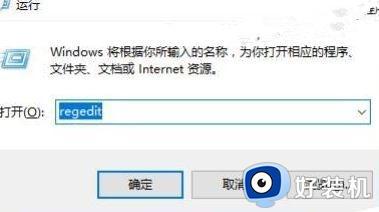
2、在打开的注册表编辑器窗口中,依次定位到:HKEY_CURRENT_USERControl PanelDesktopColors。
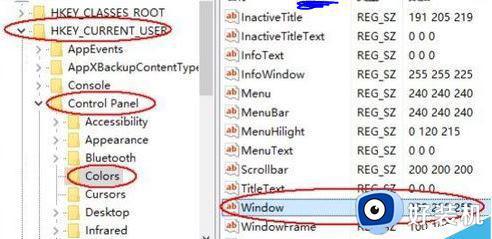
3、双击window键,可见其默认值为“255 255 255”。将其值改成“202 234 206”,并单击“确定”按钮继续。

4、然后,再注销重新登陆计算机即可。然后打开word文档或者其他文档即可发现背景色变为了护眼绿。
上述几个步骤操作,轻松解决win10设置word保护色无效的问题,重新打开Word文档,我们可以看到背景色变为了护眼绿,可以有效保护眼睛。
win10设置word保护色无效怎么办 win10设置word保护色无效如何解决相关教程
- win10系统word怎么设置保护色 win10如何设置word保护色
- win10word怎么设置保护色 win10如何设置word保护色
- win10屏幕保护程序设置是灰色的怎么办 win10屏幕保护程序灰色不可更改如何解决
- win10设置护眼色淡绿色后如何取消 win10取消护眼色淡绿色的方法
- win10显示器保护色的设置方法 win10如何设置屏幕保护色
- win10病毒和威胁防护实时保护灰色怎么回事 win10 defender实时保护灰色如何解决
- win10修改注册表 设置窗口颜色为护眼色不生效如何解决
- win10屏保设置是灰色怎么取消 win10屏幕保护程序设置灰色解决方法
- w10取消保护色怎么设置 win10如何取消保护色
- win10屏幕保护程序设置变灰色的怎么办 win10屏幕保护程序设置变灰色的处理方法
- win10拼音打字没有预选框怎么办 win10微软拼音打字没有选字框修复方法
- win10你的电脑不能投影到其他屏幕怎么回事 win10电脑提示你的电脑不能投影到其他屏幕如何处理
- win10任务栏没反应怎么办 win10任务栏无响应如何修复
- win10频繁断网重启才能连上怎么回事?win10老是断网需重启如何解决
- win10批量卸载字体的步骤 win10如何批量卸载字体
- win10配置在哪里看 win10配置怎么看
win10教程推荐
- 1 win10亮度调节失效怎么办 win10亮度调节没有反应处理方法
- 2 win10屏幕分辨率被锁定了怎么解除 win10电脑屏幕分辨率被锁定解决方法
- 3 win10怎么看电脑配置和型号 电脑windows10在哪里看配置
- 4 win10内存16g可用8g怎么办 win10内存16g显示只有8g可用完美解决方法
- 5 win10的ipv4怎么设置地址 win10如何设置ipv4地址
- 6 苹果电脑双系统win10启动不了怎么办 苹果双系统进不去win10系统处理方法
- 7 win10更换系统盘如何设置 win10电脑怎么更换系统盘
- 8 win10输入法没了语言栏也消失了怎么回事 win10输入法语言栏不见了如何解决
- 9 win10资源管理器卡死无响应怎么办 win10资源管理器未响应死机处理方法
- 10 win10没有自带游戏怎么办 win10系统自带游戏隐藏了的解决办法
